如何使用CAD软件中的圆角命令
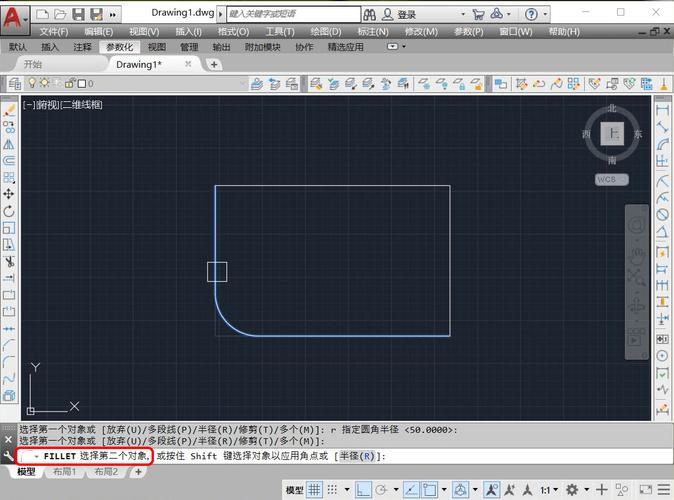
本文概述:CAD软件中的圆角命令是工程设计和制图中常用的工具之一,它用于对二维图形或三维模型的边缘进行倒圆角处理,增加设计的美观性和合理性。通过掌握圆角命令的使用方法,可以提升绘图效率和设计质量。
在计算机辅助设计(CAD)软件中,**圆角命令**是一项基本且实用的功能。它允许用户对指定线段、圆弧或其他二维图形的交叉处应用圆角,亦即将锐角转换为圆滑过渡。这种操作不仅使得设计图更具美观性,还能满足某些制造工艺的要求,如减少应力集中或改善流体动性能。因此,学会使用圆角命令是每一位CAD用户的必修课。使用CAD软件的圆角命令通常涉及以下几个步骤。首先,在启动圆角命令之前,你需要确保已经打开了一张包含几何形状的CAD文件。接着,选择 **“圆角”工具**。这个工具通常位于软件界面的上方菜单栏或者在修改工具组中。在AutoCAD中,可以直接在命令行中输入“FILLET”来激活这一命令。接下来,用户需要设置**圆角半径**。圆角半径是决定最终圆角大小的重要参数。在输入命令后,软件通常会提示输入圆角半径值。选择合适的半径值对于实现设计意图至关重要。小半径将导致更紧密的曲线,而大半径则产生更加宽泛的圆滑过渡。在设定好半径后,你需要选择要应用圆角的对象。在选定对象时,可以选择两条需要圆角化的相交线段或者多段线。如果选择了多段线,则整个多段线都会被处理,并且每个拐角都应用设定的半径。值得注意的是,若选择的线段不相交,软件可能会自动延伸它们以形成一个假想交点,以便应用圆角。许多CAD软件提供了额外的选项,以帮助用户更灵活地使用圆角命令。例如,用户可以选择**修剪选项**。该选项决定了是否需要修剪掉原始的直线部分,使其与新生成的圆角衔接。当修剪选项被启用时,圆角会自动与剩余的线段平滑连接;而关闭此选项,则会保留原来的线段,仅在交点处叠加圆角。还有一种特殊情况是,当你在处理封闭图形时,如果希望在所有角落均匀应用同样的圆角,可以利用**多重圆角**命令。在这种情况下,只需一次性选择整条封闭路径, CAD软件就会自动识别所有合适的角并应用圆角。除了在2D环境中使用,圆角命令在3D建模中也同样重要。在三维空间中,它被称为倒圆角或 **倒角命令**,用于平滑立体模型的边缘。这种处理提高了模型的真实感和仿真性,也能有效削减模型在物理生产过程中的边缘尖锐度。在日常设计工作中,适当的圆角处理能够极大地影响产品的最终外观和功能。例如,在零件设计中,精确的圆角不仅让组件更坚固耐用,同时也简化了实际的加工过程,降低了制造成本。为了优化设计效果,用户应根据具体的项目需求和工业标准来选择合适的圆角尺寸。最后,掌握使用圆角命令的方法,需要不断的练习和探索。随着经验的积累,用户将能够在复杂设计中更从容地运用圆角命令,使其成为提高绘图质量的一部分重要方法。总而言之,圆角命令在CAD中的应用广泛且非常重要,是完善和提升设计作品的重要手段,通过熟练掌握这一工具,设计师能够更好地实现创意构思,并确保设计符合实际应用要求。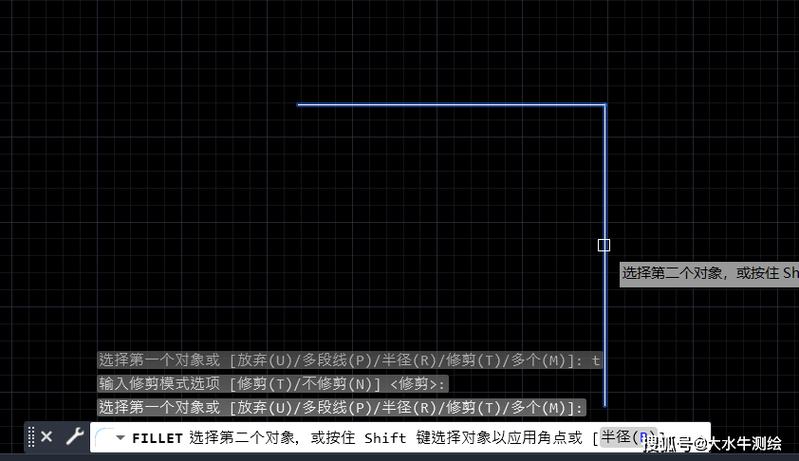
BIM技术是未来的趋势,学习、了解掌握更多BIM前言技术是大势所趋,欢迎更多BIMer加入BIM中文网大家庭(http://www.wanbim.com),一起共同探讨学习BIM技术,了解BIM应用!
相关培训